Mi a teendő, ha a WhatsApp Web nem működik

A WhatsApp web nem működik? Ne aggódj. Íme néhány hasznos tipp, amivel újra működésbe hozhatod a WhatsApp-ot.
Ha menti és megosztja az útvonalakat a Google Térképen, értékes időt takaríthat meg, mivel nem kell újra begépelnie az összes információt. Ugyanezt teszi mindenkivel, akivel megosztja az információt. Az útvonal elmentésével megtudhatja, hogy mennyi idő alatt ér oda, ha van ideje, és nem érzi magát rohanva. Olvasson tovább, hogy megtudja, milyen egyszerű a Google Térkép-útvonalak mentése, megtalálja a mentett útvonalakat, és hogyan oszthat meg egy útvonalat számítógépéről Android-eszközére.
A Google Maps útvonal mentése Androidon
Ha el szeretne menteni egy útvonalat a Google Térképen, először létre kell hoznia egyet. Nyissa meg a Google Térképet, és a keresősávba írja be annak a címét, ahová szeretne menni. Ha ez egy korábban megadott cím, akkor előfordulhat, hogy a Legutóbbiak között található, így csak rá kell koppintania az eredmények közül. Ha nem, írja be az új címet. Amikor a hely megjelenik a térképeken, érintse meg az Útvonalterv opciót. A jobb alsó sarokban megjelenik az útvonalak rögzítésének lehetősége.
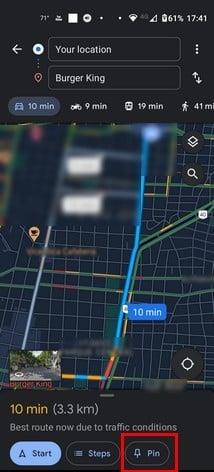
Van egy másik módja a Google Maps útvonalak mentésére, még mielőtt megérinti az útvonalterv gombot. Ha megadja a címet, ahová menni szeretne, és megnyomja az enter billentyűt, a hely megjelenik a térképen. Innen is mentheti a Mentés gomb megérintésével. Amikor megérinti a Mentés gombot, ki kell választania azt a helyet, ahová kerülni fog. Ilyen lehetőségek közül választhat:
Ha nem elégedett ezekkel a javaslatokkal, hozzon létre egy listát. Érintse meg az Új lista gombot a tetején.
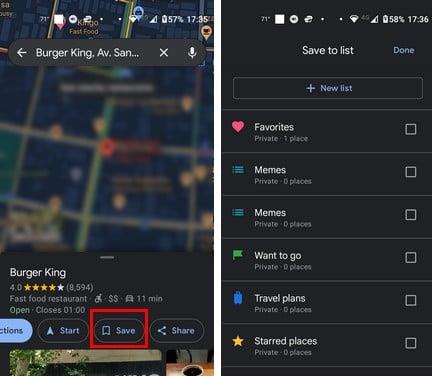
Új lista létrehozása a Google Térképen
Új lista létrehozásakor meg kell adnia egy nevet, leírást és azt, hogy a lista a következő lesz-e:
Miután létrehozta az új listát az új útvonalhoz, az el lesz mentve az új listába.
Hogyan menthet el egy Google Térkép-útvonalat a számítógépére
A folyamat továbbra is egyszerű a számítógépünkön, de nézzük meg, hogyan menthetünk el egy útvonalat, mivel az elrendezés eltérő. Miután megnyitotta a Google Térképet, írja be a tetejére annak a címét, ahová szeretne eljutni, és nyomja meg az Enter billentyűt. Amikor a hely megjelenik a találatok között, kattintson a Mentés gombra.
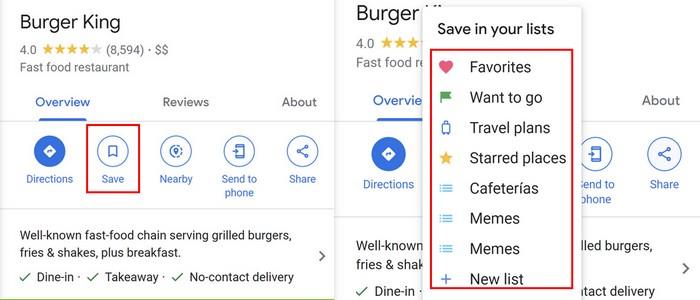
A következő lépés annak eldöntése, hogy hova mentse az útvonalat. Adjon nevet az új listának, majd kattintson a Létrehozás gombra, és kész.
Hogyan érheti el mentett útvonalait a Google Térképen
Az első rész elkészült, mentve az útvonalat, de eljön az idő, amikor el kell érnie. Ha Android-eszközét használja, a mentett útvonalakat úgy érheti el, hogy megérinti az Ugrás fület, és ujját csúsztatva megtekintheti a teljes listát. Ha nagy a forgalom, a Google Térkép tájékoztatja Önt, és megtalálja a legjobb útvonalat a forgalom elkerülésére.
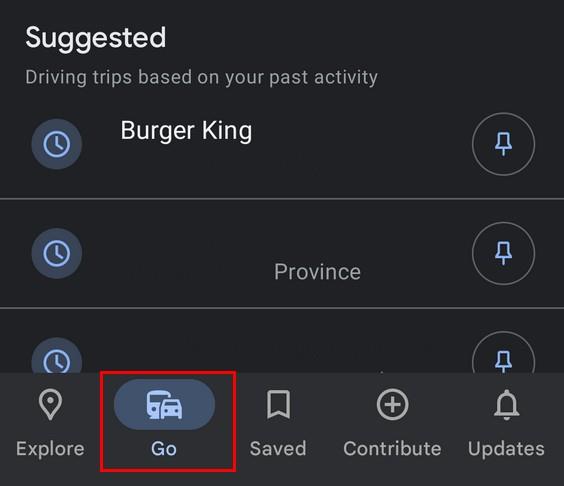
Keresse meg Google Térkép-útvonalait számítógépén
Számítógépén a bal oldalon megjelenik a Mentett lap. Kattintson rá, és mentse a listába az elérni kívánt helyet. Megjelenik a listán szereplő összes útvonal listája. Kattintson arra az útra, amelyen útvonaltervet szeretne kapni.
Hogyan oszthatja meg Google Térkép-útvonalait Androidon
Útbaigazítása van a város legjobb étkezési helyéhez, és szeretné megosztani azokat barátaival. Android-eszközén koppintson a három pontra a jobb felső sarokban, és válassza az Útvonalterv megosztása lehetőséget. Az ott elérhető lehetőségek közül választhat, de további lehetőségekért koppintson a három pontra, és válasszon onnan.
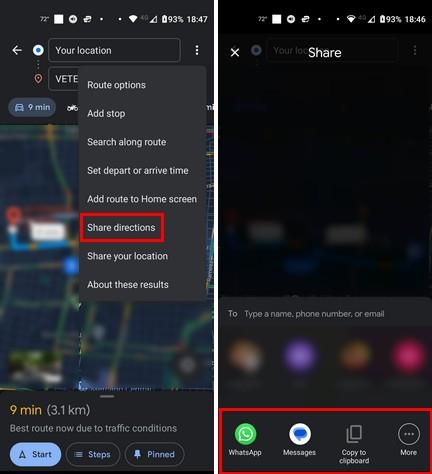
Amikor megérinti a pontokat, megjelenik egy lehetőség, hogy hozzáadja az útvonalat a kezdőképernyőhöz. Ez nagyon hasznos, mivel időt takarít meg, és megérintésével megkaphatja a szükséges útvonalakat.
Google Maps útvonal megosztása számítógépén
A cím megosztása a számítógépről is egyszerű. Miután megnyitotta a helyet, olyan lehetőségeket kell megjelenítenie, mint a Küldés telefonra vagy Megosztás.
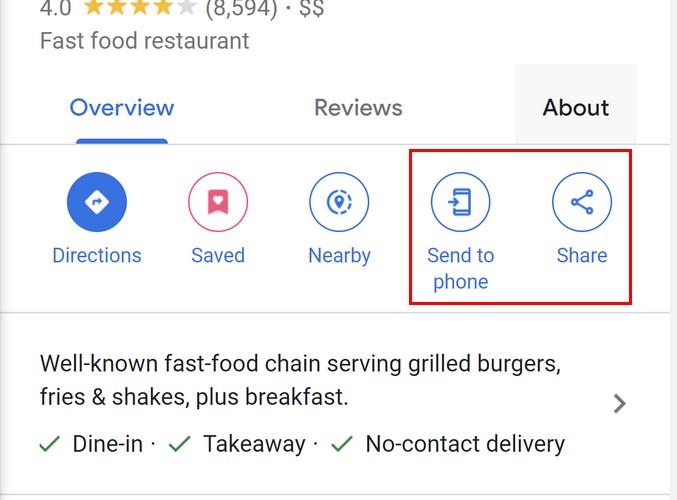
Amikor elküldi a telefonjára, értesítést kap, amelyre koppintva megnyithatja a helyet az alkalmazásban. Ha a Megosztás lehetőségre kattint, különböző lehetőségeket láthat a megosztásra. Például megoszthatja a következőket:
Látni fog egy linket is, amelyet kimásolhat és beilleszthet máshová. Lehetősége van a Térkép beágyazása lehetőségre is. Ezzel az opcióval rögzítheti az útvonalat a térképen, és a címzettnek csak az Irány gombra kell kattintania.
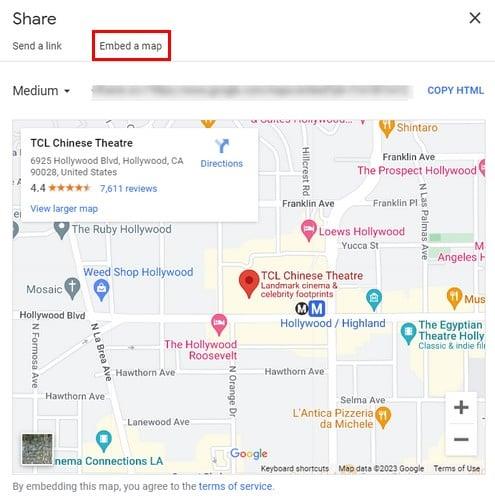
További irodalom
A Google Térkép nagyszerű, ha útbaigazításra van szüksége egy helyhez, de vannak hibái is, például nem ad hangos útbaigazítást , amikor szüksége van rá. Íme néhány tipp a javításhoz. Koordináták is vannak; Ha nem ismeri a koordináták használatát a Google Térképen , mi segítünk Önnek. Ezenkívül, ha tudnia kell, hol tartózkodik , a Google Térkép ebben is segíthet.
Ezután lehetősége van megtudni, hogy egy adott területen hol vannak a legjobban értékelt éttermek . Íme a lépések, amelyeket követnie kell, hogy megtudja, hol vannak.
Következtetés
Csak azért, mert keres egy címet, még nem jelenti azt, hogy a pontos pillanatban fog menni. Itt mentheti el a keresést későbbre, és használhatja, amikor szüksége van rá. Ebben az útmutatóban láthatta, hogyan mentheti el és oszthatja meg ezeket az útvonalakat a Google Térképen másokkal, függetlenül attól, hogy számítógépét vagy Android-eszközét használja. Milyen gyakran menti el az útvonalakat? Tudassa velem az alábbi megjegyzésekben, és ne felejtse el megosztani a cikket másokkal a közösségi médiában.
A WhatsApp web nem működik? Ne aggódj. Íme néhány hasznos tipp, amivel újra működésbe hozhatod a WhatsApp-ot.
A Google Meet kiváló alternatíva más videokonferencia alkalmazásokhoz, mint például a Zoom. Bár nem rendelkezik ugyanazokkal a funkciókkal, mégis használhat más nagyszerű lehetőségeket, például korlátlan értekezleteket és videó- és audio-előnézeti képernyőt. Tanulja meg, hogyan indíthat Google Meet ülést közvetlenül a Gmail oldaláról, a következő lépésekkel.
Ez a gyakorlati útmutató megmutatja, hogyan találhatja meg a DirectX verzióját, amely a Microsoft Windows 11 számítógépén fut.
A Spotify különféle gyakori hibákra utal, például zene vagy podcast lejátszásának hiányára. Ez az útmutató megmutatja, hogyan lehet ezeket orvosolni.
Ha a sötét módot konfigurálod Androidon, egy olyan téma jön létre, amely kíméli a szemed. Ha sötét környezetben kell nézned a telefonodat, valószínűleg el kell fordítanod a szemedet, mert a világos mód bántja a szemedet. Használj sötét módot az Opera böngészőben Androidra, és nézd meg, hogyan tudod konfigurálni a sötét módot.
Rendelkezik internetkapcsolattal a telefonján, de a Google alkalmazás offline problémával küzd? Olvassa el ezt az útmutatót, hogy megtalálja a bevált javításokat!
Az Edge megkönnyíti a biztonságos böngészést. Íme, hogyan változtathatja meg a biztonsági beállításokat a Microsoft Edge-ben.
Számos nagyszerű alkalmazás található a Google Playen, amelyekért érdemes lehet előfizetni. Idővel azonban a lista bővül, így kezelni kell a Google Play előfizetéseinket.
A videofolytonossági problémák megoldásához a Windows 11-en frissítse a grafikus illesztőprogramot a legújabb verzióra, és tiltsa le a hardveres gyorsítást.
Ha meg szeretné állítani a csoportbejegyzések megjelenését a Facebookon, menjen a csoport oldalára, és kattintson a További opciók-ra. Ezután válassza az Csoport leiratkozása lehetőséget.








